- {{item.name}}
TIA Portal 组态 PC Station 与 CM1243-5 基于 Profibus 的 S7 通信





- 0
- 5
TIA Portal 组态PC Station 与 S7-1200 CM1243-5 基于Profibus 的S7 通信
由于 CM1243-5 支持 S7 通信,因此,可以使用 SIMATIC NET 组态的 OPC 服务器与其建立 S7 通信连接。
硬件和软件需求
硬件:
① CPU1215C DC/DC/DC V3.0
② CM1243-5
③ CP5611 A2
软件:
① SIMATIC NET V8.1
② STEP7 V12 SP1 Update2
操作步骤
1、组态 S7-1200 PLC 站
(1)在项目 CP1243-5 OPC 中“添加新设备”组态 S7-1200 站 PLC_1 ,选择 CPU1215C DC/DC/DC V3.0 创建项目。如图1所示。
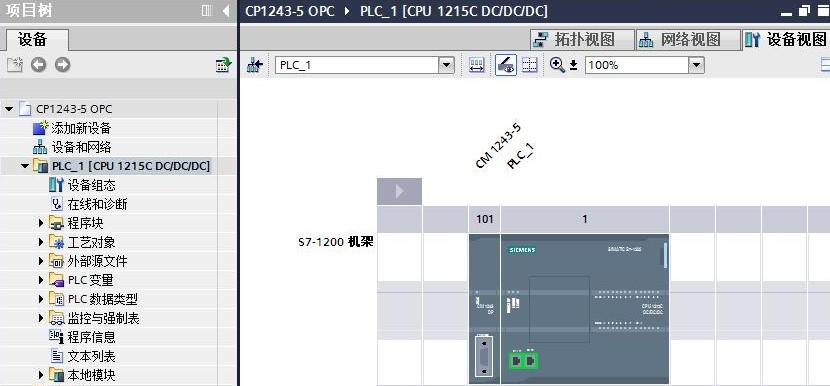
图1 创建 S7-1200 PLC 站
(2)组态 CM1243-5 ,为 CM1243-5 添加子网 PROFIBUS _1 ,分配站地址为2。如图2所示。
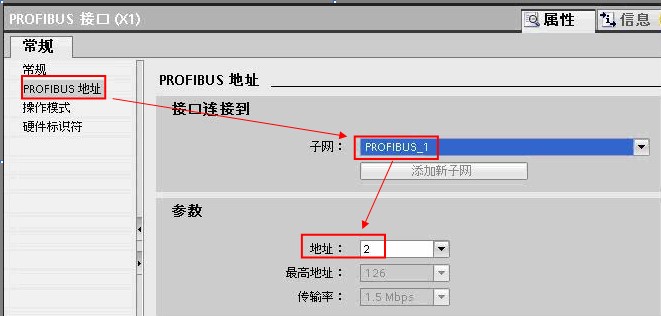
图2 组态 CM1243-5
(3)点击“添加新块”,生成全局块数据块 DB1。如图3所示。
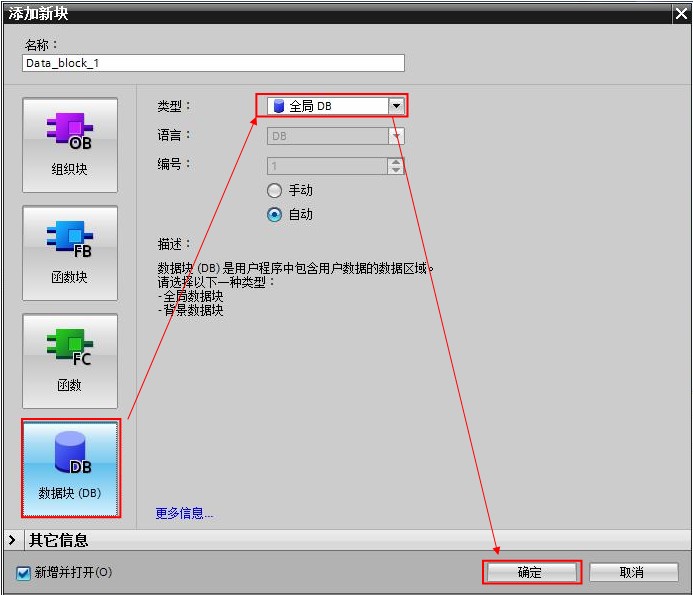
图3 创建 DB 块
将 DB 块设置为标准块:在 DB 块的“属性”中取消选择“优化的块访问”。如图4所示。
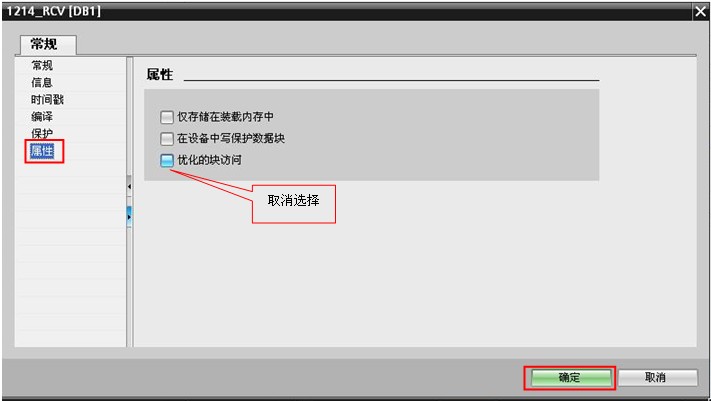
图4. DB 块属性设置
双击 DB1 ,添加数据元素 data ,数组数据类型,1000个字节,编译 DB1 。如图5所示。
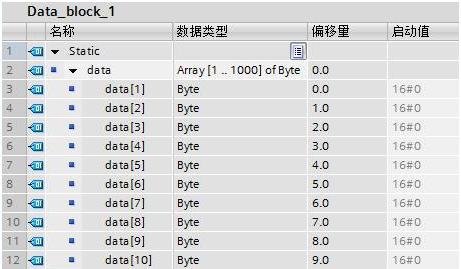
图5 创建DB块元素
2、组态SIMATIC PC Station
(1)通过“添加新设备”>“PC 系统”>“常规 PC”插入一个 PC 站,PC 站的名字为:“PC station”。如图6所示。
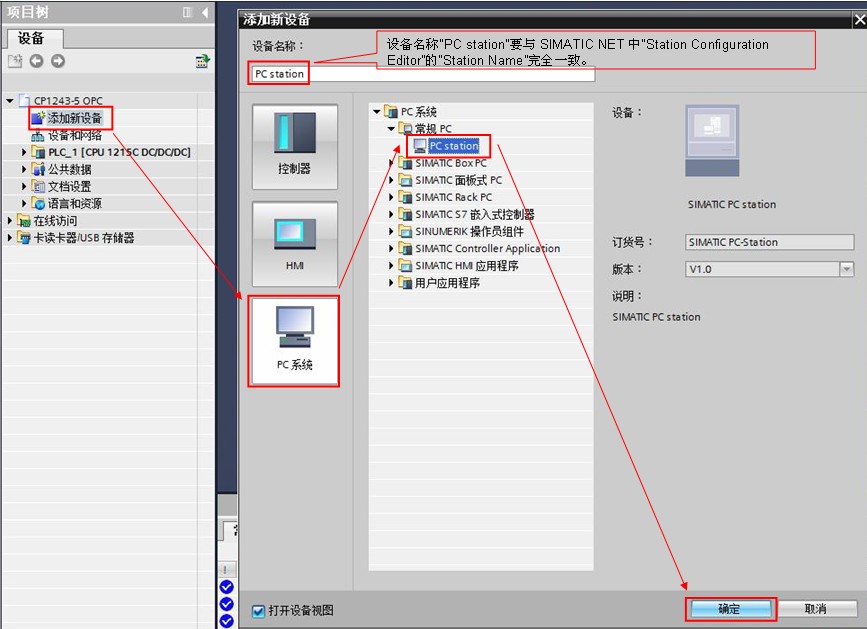
图6 插入并组态 PC 站
(2)通过点击“设备组态”进入 PC station “设备视图”界面,如图7所示。
在第一个槽中,从“用户应用程序”下选择“OPC 服务器”,添加一个 OPC Server 。
在第二个槽中,从“通信模块”>“PROFIBUS”下选择“CP5611(A2)”。
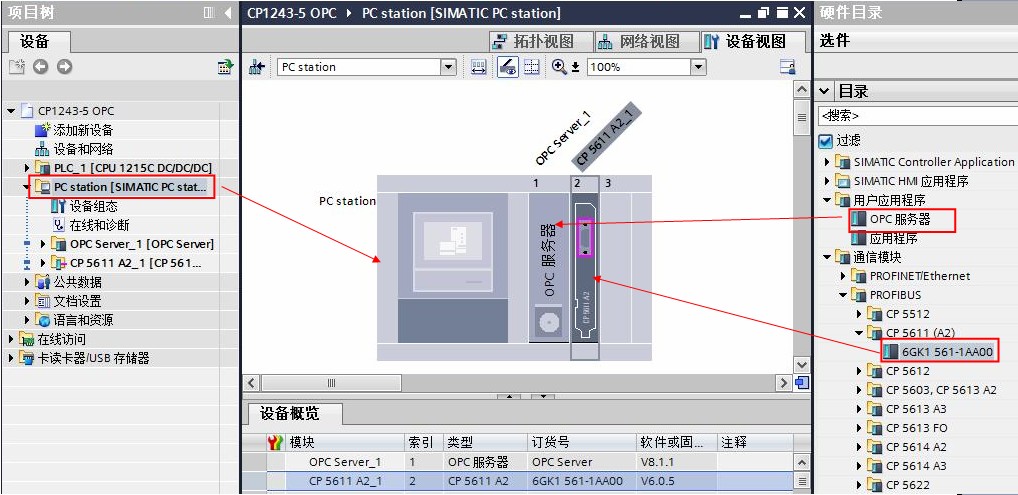
图7 PC station 的硬件组态
然后配置 CP 卡网络类型及地址。如图8所示。
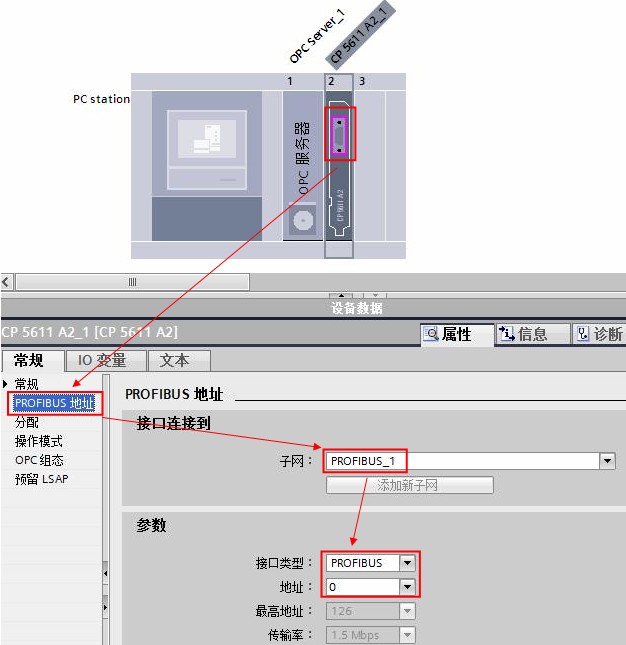
图8 设置 CP 卡
(3)配置网络连接。
通过点击“网络视图”进入网络配置,然后添加 S7 连接。步骤详见图9所示。
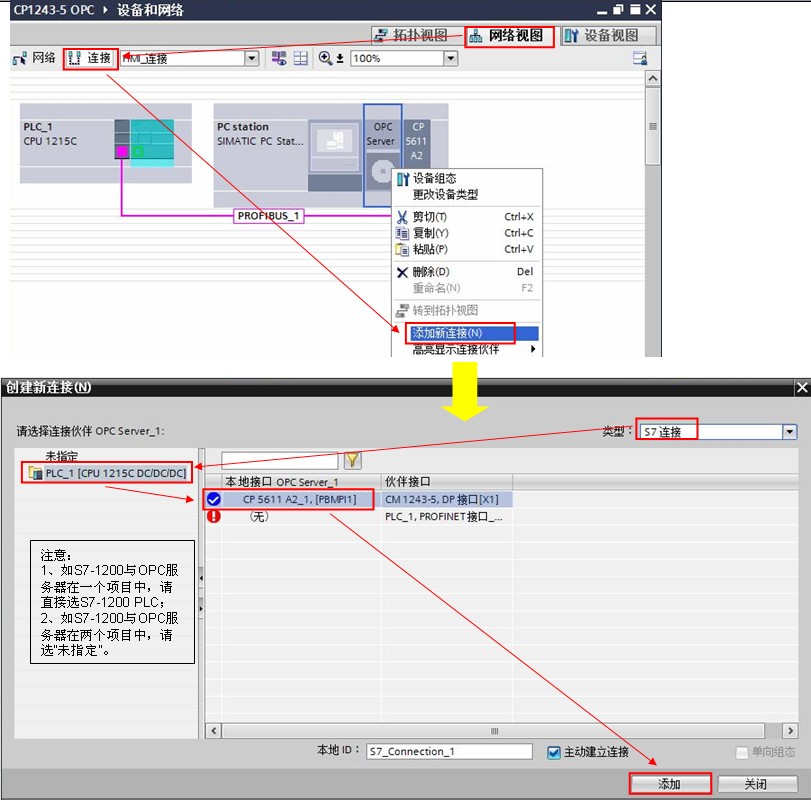
图9 建立连接及定义连接属性
添加完成连接后,在连接视图中将会有连接信息。如图10所示。
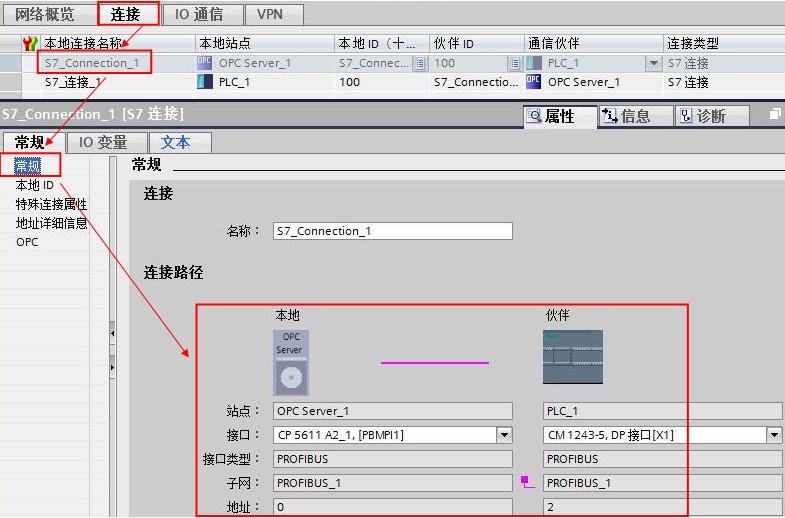
图10 S7 连接信息
(4)生成 OPC 配置文件。
点击 PC station 站,“属性”>“XDB”组态,选择“生成XDB文件”复选框,然后对 PC station 站进行“编译”即生成该 OPC 配置文件,文件的默认保存路径为项目文件的子目录 XDB 。如图11所示。
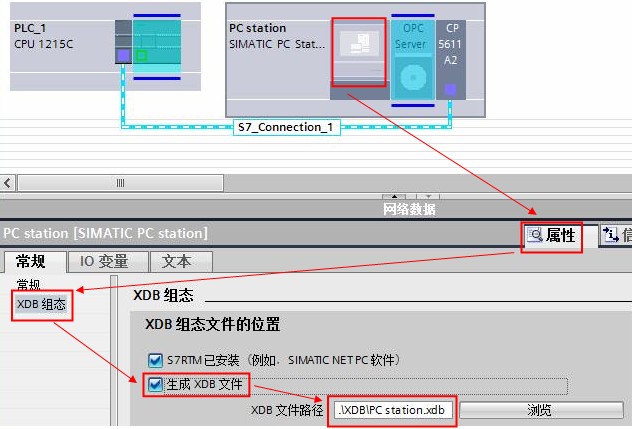
图11 生成 OPC 配置文件
(5)导入组态到 OPC Server
双击“Station Configurator”进入“Station Configuration Editor”,点击“Import Station”导入上一步骤中生成的文件“PC station.xdb”。如图12所示。
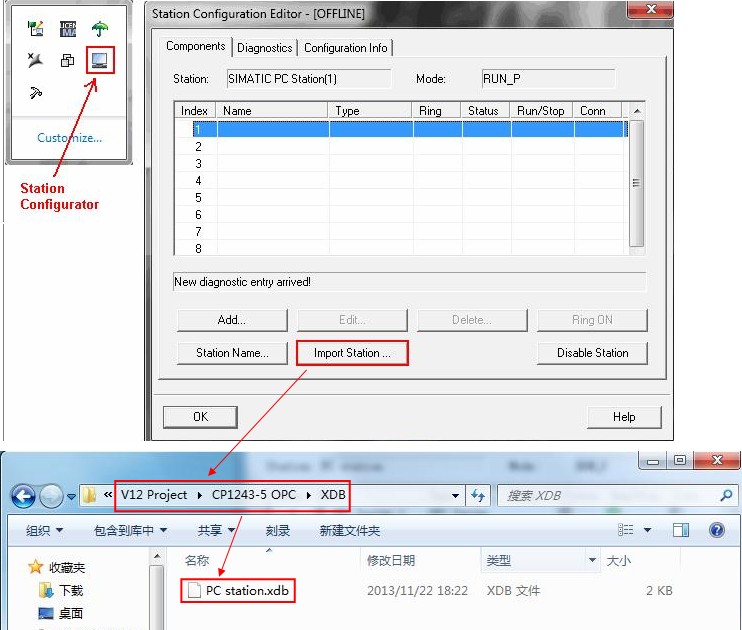
图12 导入组态到 OPC Server
组态正确导入后,连接建立。如图13所示。
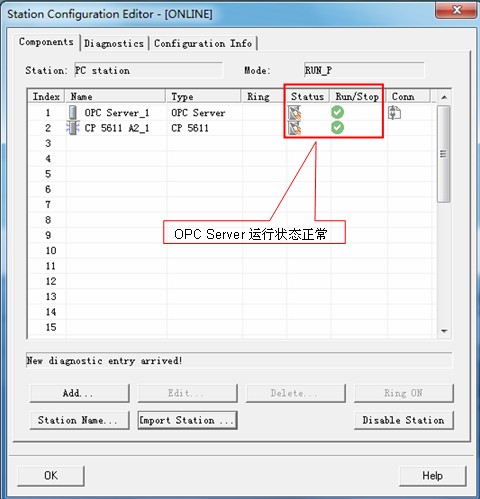
图13 OPC Server 状态
3、检查通信连接
在计算机“开始”菜单中,执行 SIMATIC NET 的 OPC Scout V10 。如图14所示。
打开“S7 connection_1”的“objects”下添加变量,将添加的变量拖拽到“DA view”,点击“Moniting ON”查看变量状态。
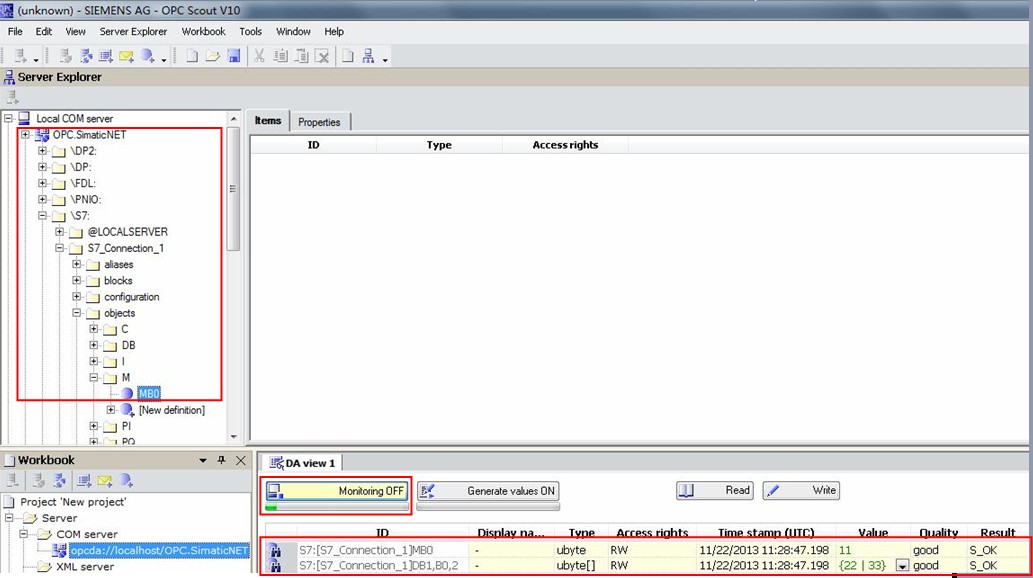
图14 OPC Server 状态
同时在 STEP7 V12 中监控变量状态,比较变量的值。如图15所示。
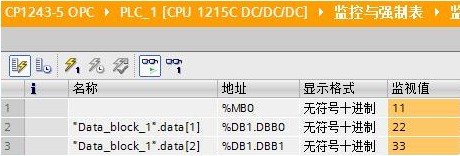
图15 PLC 中的变量监控

剩余80%未阅读,请登录查看大全章节内容
- 评论
-
分享
扫码分享
- 收藏 收藏
- 点赞 点赞
- 纠错 纠错












 西门子官方商城
西门子官方商城






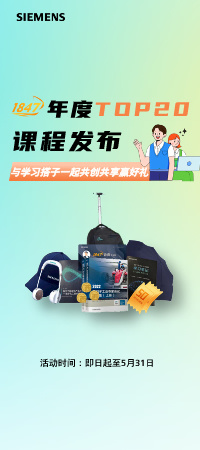












{{item.nickName}}